iTunesなしでPCでAppleMusicを再生するためのガイド
「コンピューターでAppleMusicを聴けますか?」 それが昨夜私の友人が私に尋ねた質問でした。 新しい iPod Touch を誕生日プレゼントとして受け取ったとき、彼はとても興奮しました。 彼は Apple Music のライブラリを閲覧し、お気に入りの曲を選んでから考えました…どうすれば古い PC で自分のライブラリを再生できるでしょうか?
彼の PC は古く、すべてのプログラムがマラソンランナーのようにレースを実行しているようでした。 また、ハードディスクのアップグレードにも失敗し、インストールが難しい別の洗練されたプログラムを入れる余地がほとんど残されていませんでした。
私は彼に調べるようにアドバイスしました AppleMusicオンライン。 これが彼が Apple Music ライブラリを再生できる唯一の経済的な方法だろうと確信しています。 これを知った上で、この人気の音楽ストリーミング アプリのすべての機能を紹介します。
Apple iTunes があるとはいえ、ウェブでのストリーミングには常に利点があります。 この記事の残りの部分では、これについて説明します。
記事の内容 パート1。PCでAppleMusicを再生できますか? パート2。iTunesなしでPCでAppleMusicを再生する方法は?パート3。 概要
パート1。PCでAppleMusicを再生できますか?
はい、可能ですが、インターネット経由で接続する必要があります。 今後登場する新しい Web ストリーミング アプリにはすべてこれに共通点があります。 インターネットの速度は年々向上しており、音楽、ビデオ、データはインターネットのパケット システムを問題なく通過できます。
同期アルゴリズムは最高のものになり、その実行速度はもはや重要ではなくなりました。 バッファリング アルゴリズムも、第三世界の国々がこのサービスを使用するのに十分な余裕があるところまで進歩しました。
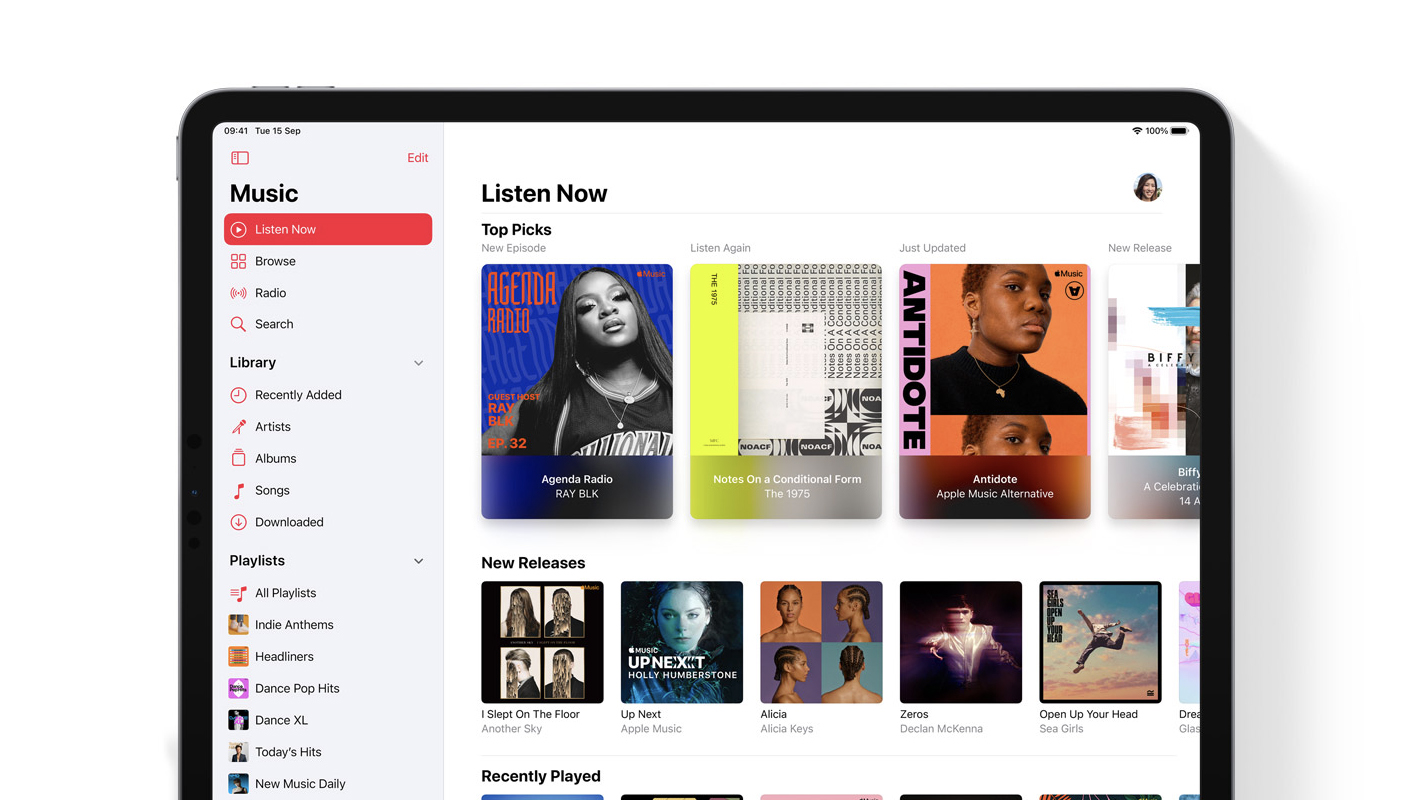
だからそれは可能です iTunesなしでPCでAppleMusicを再生する。 Apple Music の加入者として、彼らのサービスは一流だと言えます。 最初に音楽を再生するときにわずかな遅延が発生する可能性がありますが、最初の曲を聞く前に複雑なアルゴリズムがどのように実行されているかを理解すると、これは正常な現象です。
ただし、iTunes で曲を再生する場合、これが主な違いになる可能性があります。 で AppleMusicオンライン PC では、ライブラリに曲を追加するオプションがありますが、ダウンロードすることはできません。 これを行う唯一の方法は iTunes を使用することです。
オフラインで聴くために曲をダウンロードする場合、バッファリングは行われません。 iTunes にはこのダウンロード機能があるため、iTunes で曲を再生する場合には多少の利点があります。
パート2。iTunesなしでPCでAppleMusicを再生する方法は?
方法1.PCでAppleMusicを永遠に維持する
Apple Musicで曲を即座に選択して再生することは、平均的なユーザーにとっては非常に快適ですが、一部のユーザーにとっては、AppleMusicサブスクリプションのオーバーヘッドコストは実用的ではないようです。 アーティストや音楽業界全般をサポートしたいのですが、必要なのは数曲の購入だけです。 継続的なサブスクリプションは、私たちがたまにしか使用しないサービスに無期限に結びついているようです。
別の側面はメディアプレーヤーです。 あなたはできる iTunesなしでPCでAppleMusicを再生する? DRM が適用された著作権で保護された素材の場合、これが問題になる可能性があります。 通常、Apple Music から購入した曲には DRM が埋め込まれているため、Apple 認定以外のメディア プレーヤーで再生することはできません。 では、これに対してどのような解決策が考えられるでしょうか?
と呼ばれるサードパーティ製ツール TunesFun Apple MusicConverter。 TunesFun iTunesがAppleMusicからダウンロードしたすべてのファイルからDRMを削除できます。 必要なのは、iTunesプログラムを一緒に実行することだけです。 TunesFun 変換が行われている間。 以下は、 iTunesを使用せずにPCでAppleMusicを再生する.
- ダウンロードしてインストール TunesFun 以下のリンクにあるAppleMusicConverter:
- Video Cloud Studioで TunesFun アプリ。 ライブラリに移動します。 操作を簡単にするために、これはすでにAppleMusicライブラリと同期されていることに気付くでしょう。
- iTunes以外のお気に入りのメディアプレーヤーで再生するように変換するファイルを選択します。 チェックリストボックスをクリックすると、バッチ変換が可能です。

- 以下に、変更可能な出力設定をいくつか示します。 出力フォーマットの設定は重要であり、選択したメディアプレーヤーと互換性がある必要があります。

- 変換用にデフォルトの出力ディレクトリを変更することもできます。
- Convertを押して変換を開始します。

- 終了したら、[完了]タブに移動します。
- ビュー出力ファイルをクリックして、出力ディレクトリに移動します。
- あります! Apple Musicの曲のDRMを変換して削除しました! 今はできる iTunesなしでPCでAppleMusicを再生する。 代わりに、お気に入りのメディアプレーヤーを選択してください。
方法2.Apple Music Web Playerを使用して、iTunesを使用せずにPCでAppleMusicを再生する
- music.apple.comでAppleMusicの公式ウェブサイトにアクセスします。
- 先に進み、右上にある[サインイン]をクリックして、アップルIDとパスワードでサインインします。 まだサブスクライバーでない場合は、自分に合ったサブスクリプションパッケージを選択する必要があります。 請求が発生しないように(通常は最初の3か月間)無料トライアルを選択できます。 それ以外の場合は、個人($ 9.99)、学生($ 4.99)、家族($ 14.99)、または特別なラインパッケージを選択してください。
- 手順2を完了してサインインしたら、[参照]、[今すぐ聞く]、または[ラジオ]カテゴリに移動して、必要な音楽をストリーミングできます。 あなたが本当にしている音楽を楽しんで、リラックスして、感じてください
- 何かを決めたら、[プレイリストに追加]をクリックしてApple MusicLibraryに保存します。
- ご覧のとおり、音楽を再生するのにiTunesは必要ありませんが、Apple Music WebPlayerで十分です。 あなたの音楽をお楽しみください!
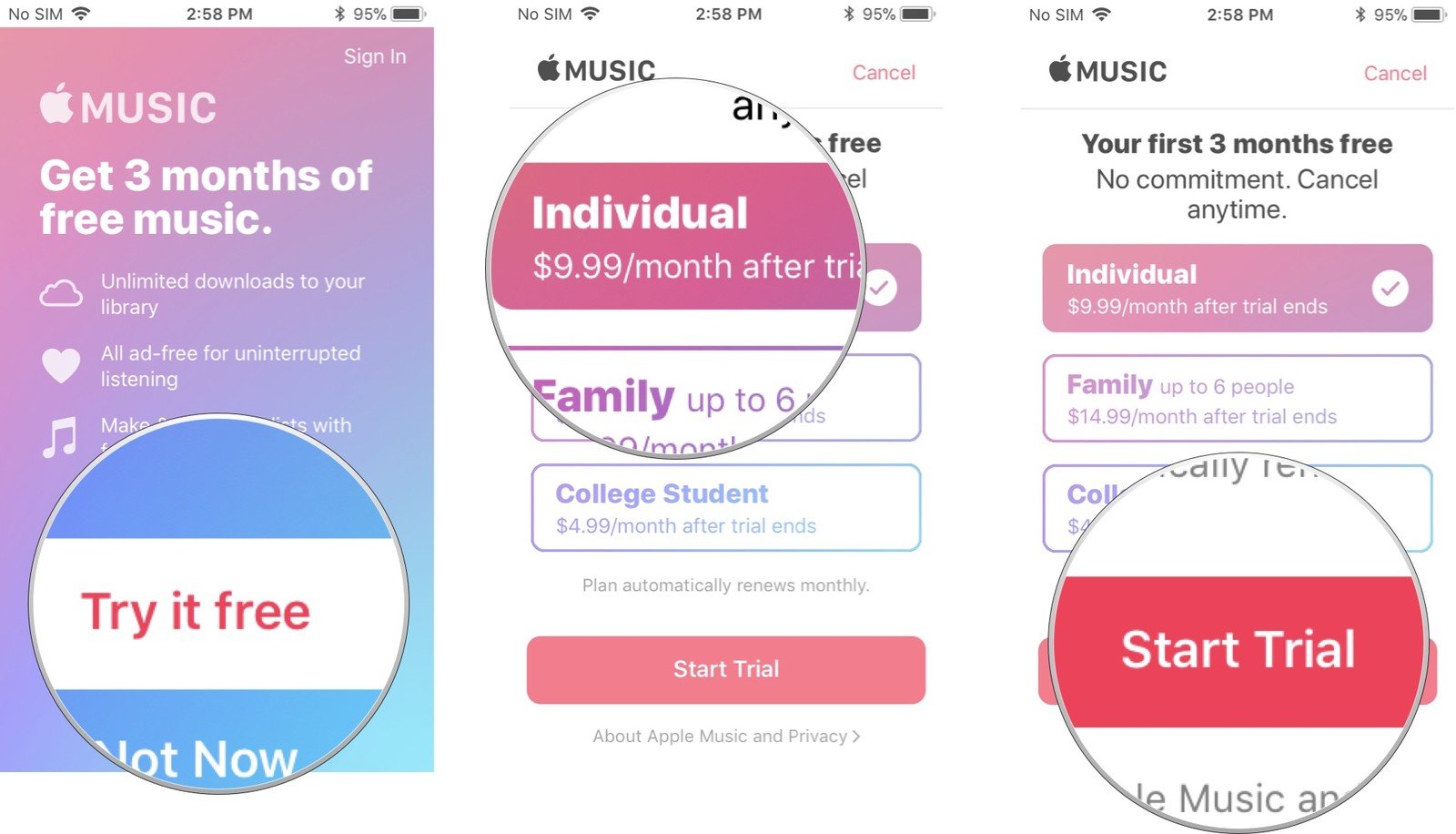
パート3。 概要
iTunesなしでPCでAppleMusicを再生する XNUMXつのことで可能です。 XNUMXつはAppleMusicWeb Playerを使用しており、もうXNUMXつはサードパーティのツールを使用しています。 TunesFun Apple MusicConverter。
当学校区の TunesFun Apple Music Converterには、DRMを削除することでAppleサブスクリプションがなくても曲にアクセスできるという利点があります。 ニーズに合ったものを選択してください。

コメントを書く